Eșecurile sistemului de operare al produselor Apple apar mult mai rar decât alte dispozitive. Dar totuși, apare. În astfel de situații, pentru a reveni la funcționarea dispozitivului, aveți nevoie de modul DFU. Pentru mulți proprietari este dificil să transfere gadgetul în modul DFU pentru prima dată. Acest lucru se datorează faptului că atunci când este activat, pe ecran nu există imagini, ci doar un ecran negru. Dacă nu ați reușit să intrați pe iPad în modul DFU, puteți încerca mereu din nou.
Modul DFU pe iPad
Modul DFU (prescurtarea înseamnă actualizarea firmware-ului dispozitivului) este un mod de urgență conceput pentru a vă permite să restaurați sistemul de operare în cazurile în care alte metode nu au dat rezultate.
Posesorii de iPhone și iPad confundă adesea modul DFU cu modul Recovery. Acest mod este, de asemenea, destinat recuperarii, este mai „moale” și are caracteristici semnificative. Să clarificăm diferența. Când intrați în modul DFU, afișajul rămâne pur și simplu negru, fără imagini. De asemenea, acest mod nu începe fără asistență iTunes. La pornire, ocolește sistemul de operare, începând de la nivelul dispozitivului.
Dacă modul de recuperare este activat, mufa și pictograma iTunes sunt afișate pe ecran. Utilizarea programului iTunes pentru a activa acest mod este opțională. Lansarea se realizează la nivelul sistemului de operare. Dacă utilizați modul de recuperare nu a adus niciun rezultat, este mai bine să transferați gadgetul în DFU, și încercați să-l readuceți la viață.
Când este nevoie de DFU?
Modul de recuperare în caz de catastrofe va ajuta în cazurile în care gadgetul nu se activează, căile obișnuite de a restabili tableta nu au avut succes, bateria nu se încarcă. Este important să știți că în timpul intermitentului, toate datele personale ale utilizatorului vor fi șterse. Înainte de a apela la o metodă atât de dură, încercați să rezolvați problemele folosind recuperarea prin modul de recuperare.
Modul DFU iPad, cum să intrați?
Puteți transfera pe DFU iPad folosind două metode. Prima oară poate să nu funcționeze, dar nu vă panicați, încercând de mai multe ori, veți reuși. Ce trebuie să fac?
Metoda 1
Înainte de a intra pe iPad 2 în modul de recuperare, trebuie să actualizați iTunes la cea mai recentă versiune. Deschide-l pe un computer și conectează tableta printr-un cablu USB. După aceea, puteți activa recuperarea. Trebuie să țineți apăsat butoanele „power” și „home” simultan timp de 10 secunde. Puteți număra până la zece în minte.
După zece secunde, apăsați butonul "pornire" fără a opri apăsarea tastei "acasă". Faceți acest lucru pentru câteva secunde în plus. Dacă acțiunile sunt efectuate corect, afișajul va rămâne negru, iar iTunes va anunța că tableta se găsește în regim de urgență. Astfel de indicatori vor confirma că utilizatorul a pus tableta în modul de recuperare în caz de dezastru.
Metoda 2

Opriți mai întâi gadgetul. Așteptați câteva minute și începeți. Apăsați tasta de pornire și mențineți apăsat timp de 3 secunde. Acum ține și butonul de pornire. Numără până la 10 sau plasează zece secunde. După expirarea timpului, apăsați „power”, fără a opri apăsarea „acasă” pentru câteva secunde.
Confirmarea că dispozitivul este în recuperare în caz de dezastru va fi un mesaj în iTunes cu inscripția corespunzătoare și un afișaj negru pe tabletă. Când intrăm în gadget în acest mod și facem o clipire, toate datele utilizatorului sunt șterse. Prin urmare, este important să faceți periodic copii de rezervă, astfel încât în \u200b\u200bacest caz să puteți recupera datele de pe iPad.
Dacă intrați în acest mod pentru a vă familiariza cu capabilitățile dispozitivului, este ușor să ieșiți din el (aceste informații găsiți mai jos). Dar deconectarea cablului de la computer nu va fi suficientă.
Recuperarea IPad
Pentru a începe acest proces, trebuie să faceți clic pe butonul „restaurați gadgetul” din spațiul de lucru al iTunes. După ce faceți clic pe ea, procedura de recuperare va începe. Există momente în care durează aproximativ trei ore. Totul depinde de problema inițială și de cantitatea de date a noului firmware. Ai răbdare și vezi că tableta nu se deconectează de la computer.
Când procesul de recuperare este finalizat, utilizați o copie de rezervă a datelor utilizatorului și încărcați-o pe tableta. După aceea, puteți folosi, ca și înainte, gadgetul. Dacă nu aveți date de rezervă, va trebui să utilizați dispozitivul de la zero.
Cum ieșiți din modul DFU
Cum să ieșiți din recuperarea în caz de dezastre dacă doriți doar să faceți cunoștință cu această oportunitate? Pentru lucrul suplimentar al tabletei, este necesar ca acesta să funcționeze în mod normal și să nu funcționeze pur și simplu deconectându-l de la PC.
Pentru a afișa gadgetul folosim reboot. Pentru implementarea sa, trebuie să apăsați și să mențineți simultan tastele „acasă” și „pornire” timp de zece secunde. Apoi, eliberați tastele și porniți gadgetul. Dacă ați finalizat corect repornirea, pe ecran va apărea ecranul de ecran standard al iOS-ului instalat. Asta e tot ce trebuie să știi pentru a-ți scoate tableta din recuperarea în caz de dezastru.
Dacă găsiți o eroare, selectați o bucată de text și apăsați Ctrl + Enter.
Acest articol va fi util pentru cei care se angajează profesional în repararea dispozitivelor precum iPhone sau iPad, deoarece astăzi vom vorbi despre modul DFU pentru a actualiza firmware-ul dispozitivului (Device Firmware Update). De regulă, aceste informații nu vor fi utile utilizatorului obișnuit.
Pentru ce este DFU și pentru ce este vorba?
După cum am menționat anterior, acest mod este necesar de către inginerii de servicii și nu este un mod de recuperare pentru iPhone. Vom efectua toate acțiunile pe iPhone, dar rețineți că pe iPad procedura în sine nu este radical diferită.
Pentru curioși, oferim câteva date despre diferența dintre moduri, astfel încât să nu apară întrebări inutile pentru viitor:
1. Când încărcați modul DFU, nu veți vedea pictograma cablului iTunes, ecranul va fi pur și simplu negru;
2. În DFU, utilizarea iTunes este obligatorie, fără acest program, nu veți mai putea să îl introduceți;
3. DFU este lansat pe lângă sistemul de operare iOS însuși, adică la nivel hardware, în timp ce Modul recuperare utilizând iOS;
4. Actualizarea firmware-ului dispozitivului este concepută în principal pentru a restabili smartphone-urile „moarte” care nu prezintă semne.
Cum să introduceți iPhone sau iPad în modul DFU
Două metode sunt disponibile pentru aceasta, le vom lua în considerare pe amândouă. Dar înainte de a începe, trebuie să vă pregătiți:
1. Pregătiți un cablu USB standard care vine împreună cu kitul;
2. Instalați și rulați pe computerul iTunes conectat;
3. Nu folosiți niciun adaptor USB;
4. Conectați iPhone-ul sau iPad-ul la computer.
Prima metodă
Probabil cea mai rapidă și ușoară metodă. Mai întâi, apăsați simultan două butoane de pornire și de pornire și țineți apăsat timp de 10-12 secunde, apoi eliberați butonul de alimentare în timp ce continuați să țineți acasă.
A doua metodă
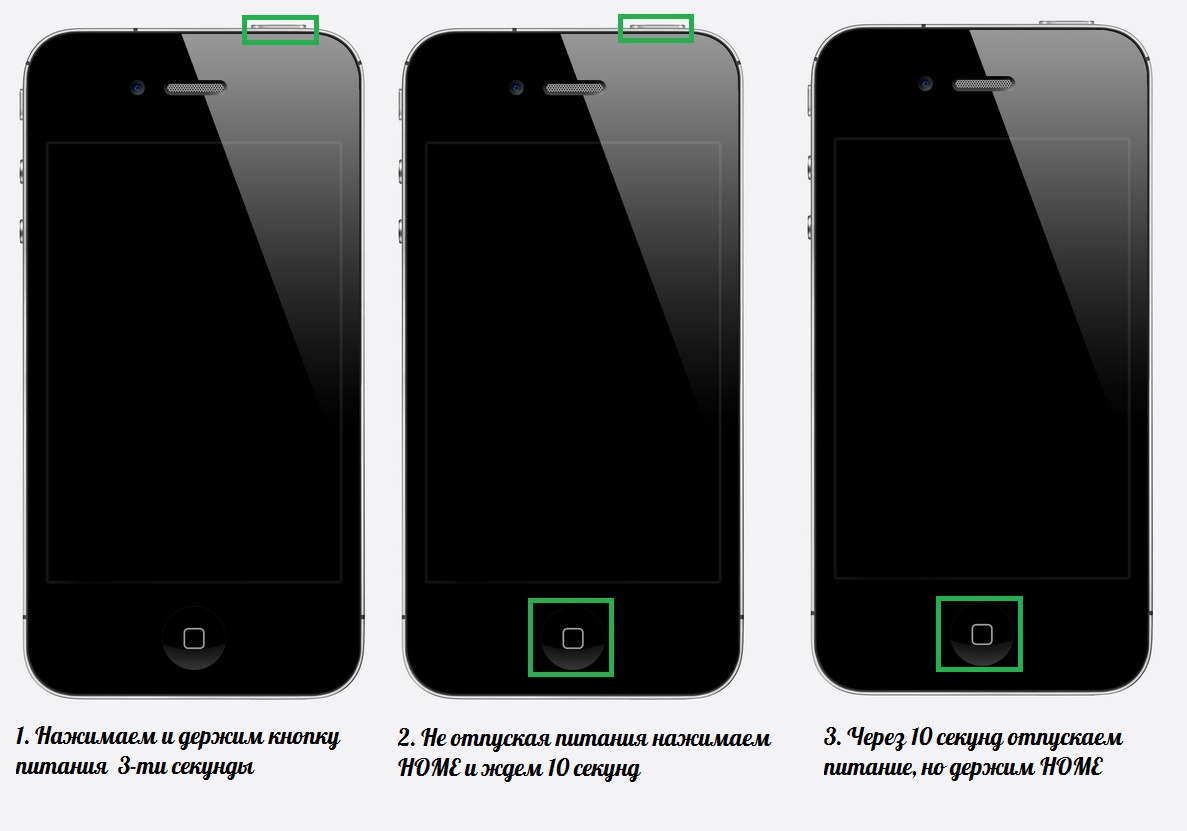
Este mai corect, dar din anumite motive, noii veniți nu-l primesc imediat. Mai întâi, opriți gadgetul, apoi apăsați butonul de pornire și țineți-l timp de trei secunde, fără a elibera puterea, apăsați HOME, numărați la 10 și eliberați puterea, continuați să mențineți HOME.
Nu are rost să te uiți la un smartphone sau tabletă, pentru că nu vei vedea nimic. Singura modalitate de a determina dacă dispozitivul este în modul DFU este să te uiți la fereastra iTunes, unde ar trebui să fie o astfel de tabletă.
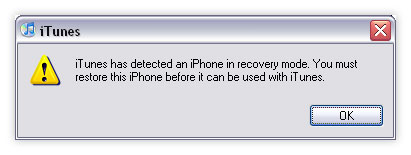
Dacă ați văzut această fereastră, iar ecranul este negru - felicitări sunteți în modul DFU, dacă sigla tonului cu un cablu este vizibilă înseamnă în modul de recuperare, iar procedura trebuie făcută mai întâi.
Cum ieșiți din modul DFU
Totul este foarte simplu, pentru aceasta, asigurați-vă că nu se execută niciun proces (intermitent, recuperare etc.) sau că acestea sunt finalizate. Apoi apăsați butonul de pornire HOME + timp de 10 secunde. Smartphone-ul repornește și pornește în modul obișnuit.
Modul DFU sau Modul DFU este o prescurtare pentru Actualizarea firmware-ului dispozitivului, ceea ce, în traducere la mare și puternic, înseamnă modul de actualizare a firmware-ului dispozitivului. Mulți utilizatori începători de iPhone și iPad confundă „modul DFU” cu „modul de recuperare”. Diferențele dintre ele sunt că în modul de recuperare pe ecranul telefonului există o imagine cu imaginea cablului și sigla iTunes. În modul DFU, dispozitivul pare în general mort - ecranul este oprit, nu răspunde la butoane.
Din denumire, este clar că modul DFU de pe iPhone și iPad este folosit pentru a blitz dispozitivul sau pentru a restabili firmware-ul dacă nu reușește.
În general, iTunes este responsabil pentru actualizarea firmware-ului dispozitivelor Apple în mod implicit, însă în cazul în care nu poate actualiza sau bloca dispozitivul sau nu se pornește sau nu se încarcă deloc, trebuie să apelați la modul DFU.
Cum să puneți iPhone și iPad în modul DFU
Există două moduri de a intra în modul DFU. Pot fi utilizate pentru orice dispozitiv mobil de la Apple - iPhone 4,5,6 sau iPad și iPad mini. Să analizăm ambele opțiuni.
Metoda 1
Apăsați sincron butonul de pornire al iPhone (Power) și butonul "Home" (Home):
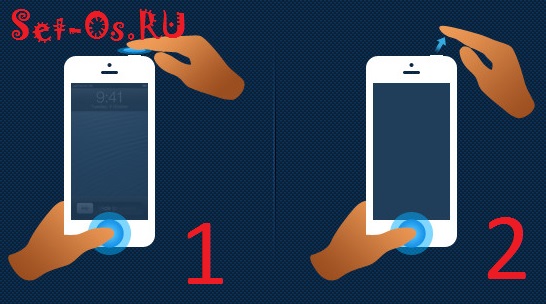
Țineți-le apăsate timp de 10 secunde. După acest timp, eliberați doar butonul de pornire. Continuăm să menținem butonul Acasă până când dispozitivul mobil intră în modul DFU.
Metoda 2
Conectăm iPhone-ul sau iPad-ul nostru folosind un cablu la un computer sau laptop, de preferință nu printr-un hub USB, ci direct la portul plăcii de bază. Pornim programul iTunes, după care oprim complet dispozitivul. Asigurați-vă că se oprește cu adevărat.
Acum trebuie să apăsați butonul Acasă și, în același timp, butonul de pornire. Numărăm 10 secunde, după care eliberam butonul de pornire și continuăm să menținem apăsat „Acasă”. După aproximativ 10-15 secunde, iTunes ar trebui să dea un semnal că a fost detectat un dispozitiv nou. Acum puteți elibera butonul Acasă.
Ecranul dispozitivului va fi negru - nu vă faceți griji, acest lucru este normal.
Acum puteți reîncărca dispozitivul.
Cum ieșiți din modul DFU
Pentru a vă retrage iPhone-ul sau iPad-ul din modul DFU, trebuie să țineți apăsat din nou două butoane - acasă și putere și țineți până când dispozitivul se oprește. După aceea, se va porni din nou și va porni în modul normal.
Instrucțiuni video - Cum să intrați în modul DFU:
Apple este renumit pentru calitatea înaltă a produselor sale. IPad-ul este deosebit de faimos. Aceasta este o tabletă care tocmai a explodat piața datorită funcționalității și performanței sale. Dar, ca orice tehnică, se caracterizează prin eșecuri software. Un exemplu viu este atunci când pur și simplu nu se încarcă, iar gadgetul se transformă într-un lucru inutil, care poate fi folosit doar ca suport sub piciorul mesei. Ce să faci în astfel de situații? Există o cale de ieșire, constă în punerea dispozitivului într-o stare - modul DFU pe iPad. Să înțelegem mai detaliat despre ce este vorba și cum să utilizăm corect acest mod.
Pe lângă DFU în sine, există un alt mod în tabletele Apple - Modul recuperare. Mulți oameni cred că acesta este unul și același lucru. Dar aceasta este o opinie eronată. Să ne uităm la:
- Când gadgetul intră în modul Recovery, pe ecran este afișat logo-ul iTunes, alături de imaginea cablului USB. Dacă dispozitivul este în modul de recuperare, ecranul este complet negru, fără imagini și inscripții.
- Pentru a intra în DFU, modul iPad este obligatoriu. În cazul Modului de recuperare, acest lucru nu este necesar.
- Modul de recuperare este lansat direct de pe sistemul de operare propriu-zis, iar recuperarea este ocolită la nivel hardware.

DFU este conceput special pentru a restabili toate setările din fabrică pe gadget. De asemenea, este posibil să scădeați sau să creșteți nivelul de firmware. În general, cu ajutorul său este posibilă restaurarea sistemului de operare și, în același timp, nu pornește de la sine.
Metodele corecte de autentificare

Asigurați-vă că vă asigurați că tableta are un ecran negru pe care nu este afișat nimic. După cum vedeți, trecerea iPad la modul DFU nu este atât de dificilă - este necesară doar puțină abilitate. Acum, să ne uităm la modul în care să derivăm corect un gadget din această stare.
Retrageți iPad de la DFU
După restaurarea gadgetului, trebuie să-l repornim corect. Dar cum să scoți iPad-ul din DFU? Totul este foarte simplu aici. Este suficient să repetați totul înainte de aceasta. Adică, țineți cele două butoane timp de zece secunde și apoi eliberați-le. Dacă tableta este încă conectată la computer, apoi după apăsare, apăsați tasta de pornire. Dacă totul este făcut corect, atunci gadgetul va străluci cu un sistem de operare nou restaurat.
Video despre cum să activați modul DFU pe iPad:
Merită să știți dacă decideți să puneți iPad-ul în modul DFU, atunci în unele cazuri poate apărea o defecțiune generală, iar tableta intră în modul de recuperare constantă. Pentru a rezolva această problemă, este recomandat să pregătești și programul TinyUmbrella. Cu ajutorul său, puteți rezolva problema cu eșecuri în timpul recuperării. Puteți, de asemenea, iReb. Este aproape aceeași cu cea anterioară și îndeplinește aceleași funcții.




